우리 모두 겪어봤을 상황입니다. Google 시트에서 이름과 성을 합치면 "Sarah Smith" 대신 "SarahSmith"처럼 뭉개져 나오죠. 마치 완벽한 샌드위치를 먹기 전에 눌러버리는 것 같습니다.
Excelmatic(저희는 아침으로 스프레드시트를 먹죠)의 성장 매니저로서, 제대로 띄어쓰기된 연결 텍스트는 데이터 가독성을 10배 높여준다고 말씀드릴 수 있습니다. 메일링 리스트, 제품 카탈로그, 고객 보고서를 만들 때든, 그 작은 공백이 생각보다 중요합니다.
연결(CONCATENATE)에 공백이 필요한 이유
연결(CONCATENation)은 단순히 다른 셀의 텍스트를 합치는 것을 말합니다. Google 시트는 이를 여러 방법으로 제공하지만, 어느 것도 값 사이에 공백을 자동으로 추가하지 않습니다. 여기서 대부분 실수하죠.
다음을 읽어보세요:
- "MeetingAt3PMRoom12B" vs "Meeting At 3 PM Room 12B"
- "Product123SizeLColorRed" vs "Product 123 Size L Color Red"
차이점이 보이시나요? 이 공백들은 단순히 좋을 뿐만 아니라 전문적인 데이터를 위한 필수 요소입니다.
공백 추가를 위한 4가지 확실한 방법
1. 고전적인 CONCATENATE + 공백 트릭
=CONCATENATE(A2, " ", B2)

이것은 기본 방법입니다. 셀 참조 사이에 공백(" ")을 넣기만 하면 됩니다. 간단하지만 많은 셀을 다룰 때는 지루해집니다.
2. 간편한 앰퍼샌드(&) 방식
=A1 & " " & B1
같은 기능이지만 더 깔끔합니다. & 기호는 시트에서 텍스트를 연결하는 접착제 같은 역할을 합니다. 여러 셀을 결합할 때 더 빠르게 입력할 수 있다는 장점이 있습니다.
3. 대량 작업에 유용한 TEXTJOIN
=TEXTJOIN(" ", TRUE, A2:B2)

대용량 데이터셋에 제가 가장 추천하는 방법입니다. TEXTJOIN은:
- 선택한 구분자(여기서는 공백)를 자동 추가
- 빈 셀은 건너뜀(TRUE 매개변수 덕분)
- 개별 셀이 아닌 범위 처리 가능
4. 한 번에 처리하는 ARRAYFORMULA 마법
=ARRAYFORMULA(A1:A10 & " " & B1:B10)
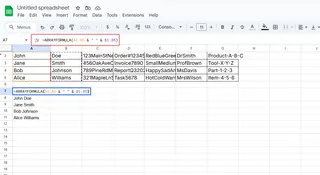
전체 열을 한 번에 연결해야 할 때 이 공식이 최적입니다. 연결 공식을 시트 전체에 즉시 복제하는 것과 같죠.
프로 팁: 빈 셀을 우아하게 처리하기
빈 셀에서 오는 유령 공백보다 연결을 망치는 것은 없습니다. 이를 방지하는 방법:
=A1 & IF(B1="", "", " " & B1)
이 IF 문은 셀이 비어 있는지 확인한 후 공백을 추가합니다. 어떤 경우든 데이터는 깔끔하게 유지됩니다.
언제 사용할까요?
- 메일링 리스트 만들기(이름 + 성 + 주소)
- 제품 SKU 생성(ID + 색상 + 사이즈)
- 보고서 헤더 만들기(날짜 + 지표 + 위치)
- 고객 라벨 생성(이름 + 직함 + 회사)
수식에 지치셨나요? Excelmatic를 사용해보세요
이 공식들이 효과는 있지만, 계속 입력하는 것은 번거롭습니다. Excelmatic에서는 다음과 같은 AI 도우미를 개발했습니다:
- 적절한 연결 공식 자동 제안
- 수동 작업 없이 적절한 공백 추가
- 한 번의 클릭으로 지저분한 데이터 정리
공식을 외우느라 시간을 낭비할 필요가 있을까요? 저희 사용자들은 이러한 스프레드시트 작업에 주당 3시간 이상을 절약합니다.
마무리
연결된 텍스트에 공백을 추가하는 것은 데이터 품질에 큰 차이를 만드는 작은 기술 중 하나입니다. 간단한 & 방법을 선택하든 TEXTJOIN으로 업그레이드하든, 스프레드시트는 즉시 더 전문적으로 보일 것입니다.
기억하세요: 데이터의 세계에서 여백은 비어있는 것이 아 아닙니다. 필수적인 요소죠. 이제 자신 있게 연결해보세요!






